一、安装jdk并配置环境变量
1.下载安装jdk
网址:Java Downloads | Oracle
注意这里需要注册登录后才可下载。
选择下载java8,jdk1.8。打开安装即可。
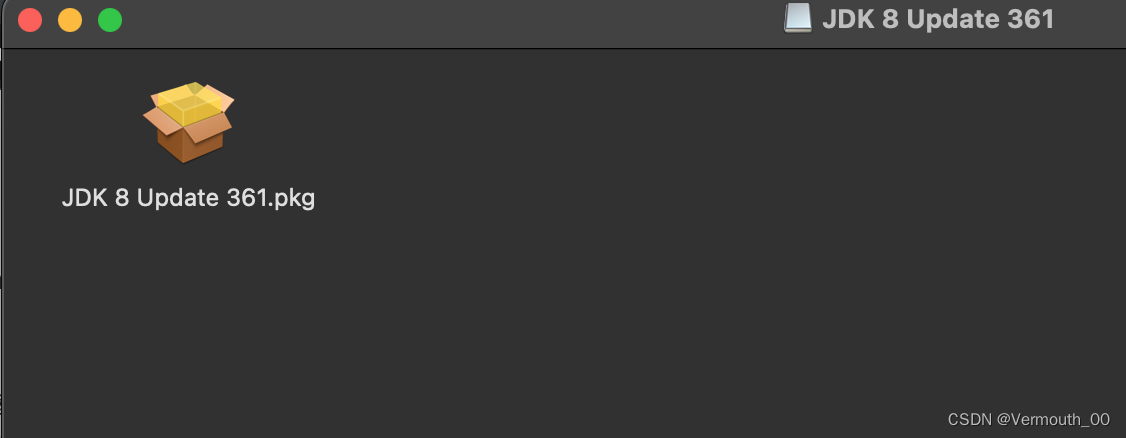
2.配置环境变量
打开终端,输入java -version,能够看到jdk版本;
 查看jdk的位置,/usr/libexec/java_home -V;记下这个路径,后面配置环境变量会用到;
查看jdk的位置,/usr/libexec/java_home -V;记下这个路径,后面配置环境变量会用到;

然后open .bash_prfile文件,如果没有则touch .bash_profile新建 ;
加入以下内容:
JAVA_HOME=/Library/Java/JavaVirtualMachines/jdk1.8.0_361.jdk/Contents/Home
PATH=$JAVA_HOME/bin:$PATH:.
CLASSPATH=$JAVA_HOME/lib/tools.jar:$JAVA_HOME/lib/dt.jar:.
export JAVA_HOME
export PATH
export CLASSPATH
其中第一个JAVA_HOME要改成自己的路径,就是上一步查到的。
配置完成后,输入命令echo $JAVA_HOME验证。

二、下载安装Android studio
官网:https://developer.android.com/studio
下载最新版即可;
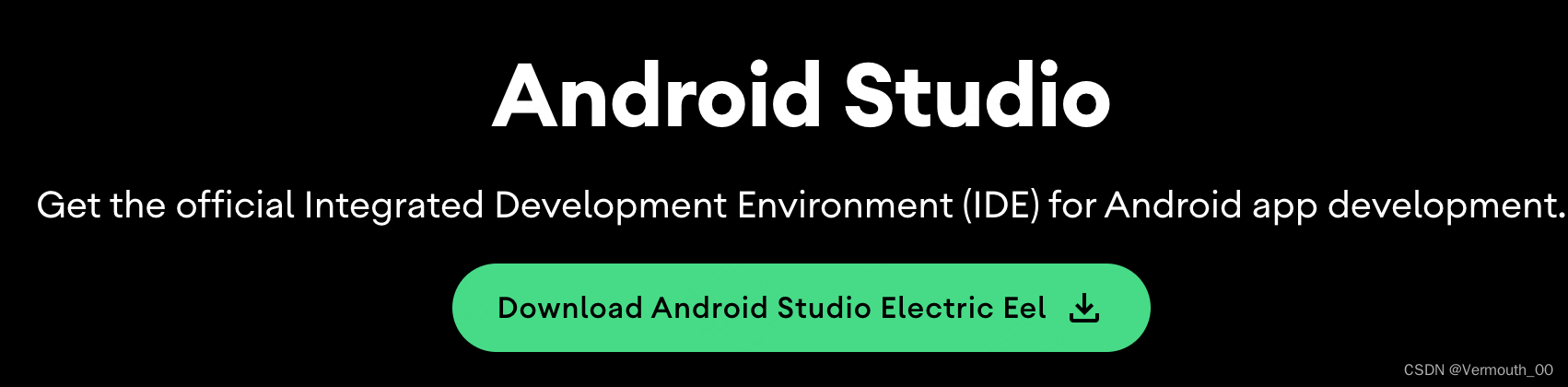
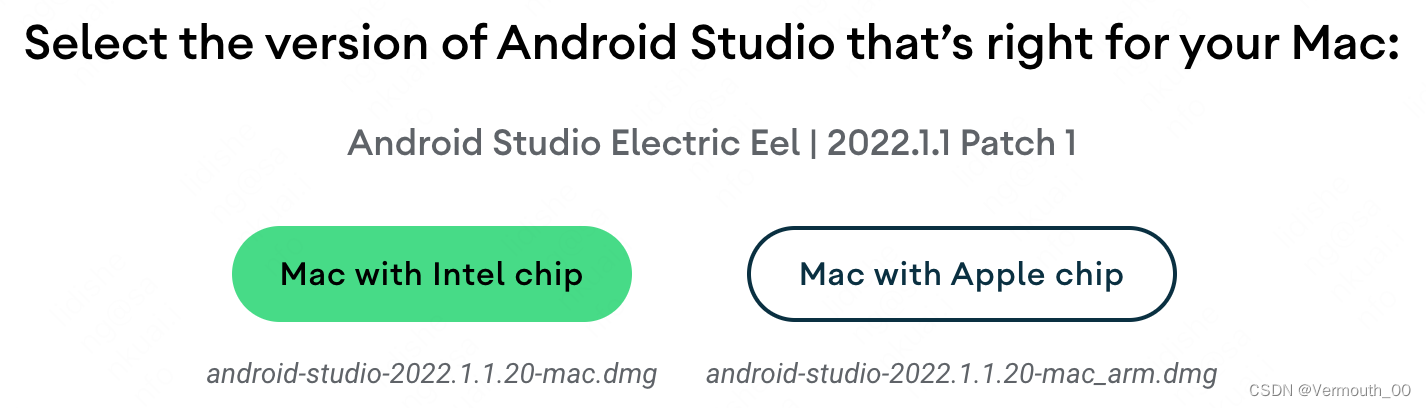
根据自己电脑芯片类型选择是intel还是apple芯片,下载对应的安装包拖进去即可;
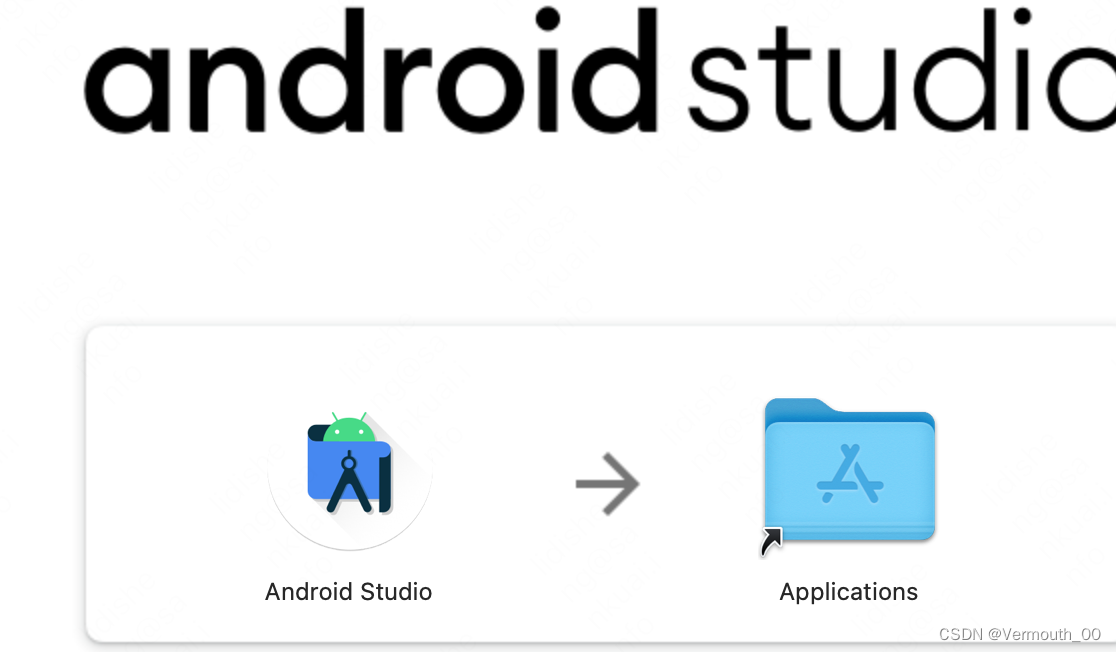
打开后,根据安装向导进行一些配置即可,一直选next,直到安装成功。
三、软件配置与安装Android SDK
启动软件打开项目后,还需要安装一些东西,第一次打开需要等待比较久。

1.选择jdk版本
菜单->Android Studio->Preferences
Build, Execution, Deployment->Build Tools->Gradle
可切换jdk版本。
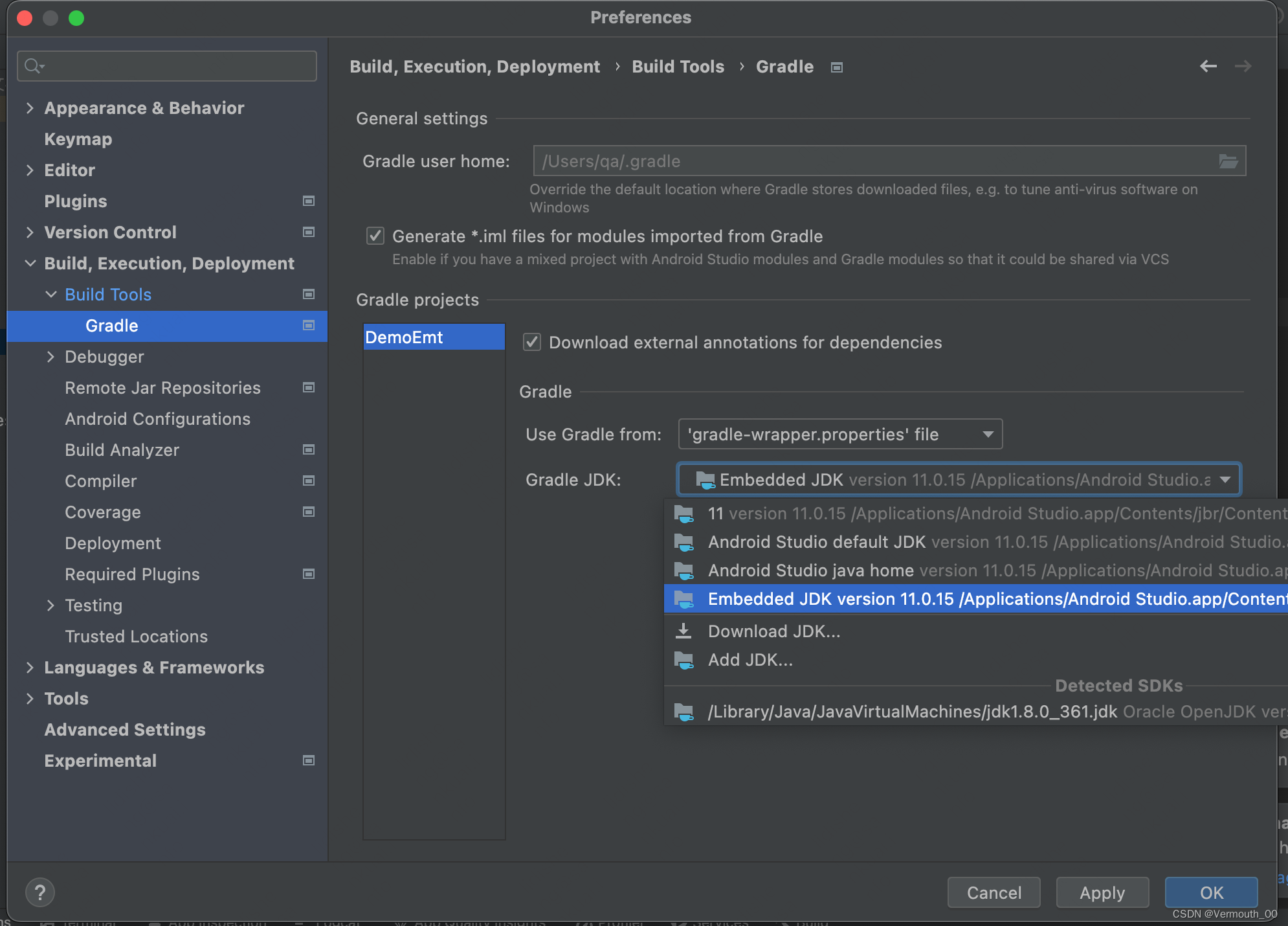
2.安装SDK并配置环境变量
菜单->Android Studio->Preferences
Appearances & Behavior->System Settings->Android SDK
如果安装sdk,选中要安装的版本后 点 Apply 按钮会开始下载并安装。

配置sdk环境变量,打开.bash_profile文件,加入以下内容:(具体sdk路径也可以在Android Studio内查看)
export ANDROID_HOME=/Users/qa/Library/Android/sdk
export PATH=$PATH:$ANDROID_HOME/platform-tools
export PATH=$PATH:$ANDROID_HOME/tools
export PATH=$PATH:$ANDROID_HOME/tools/bin
最后source .bash_profile;
安装完Android sdk以后,adb命令就可以正常使用了。
版权归原作者 Vermouth_00 所有, 如有侵权,请联系我们删除。